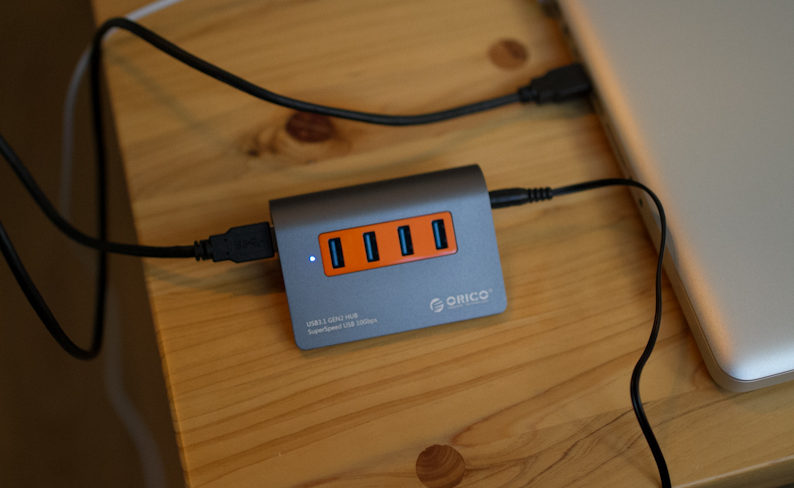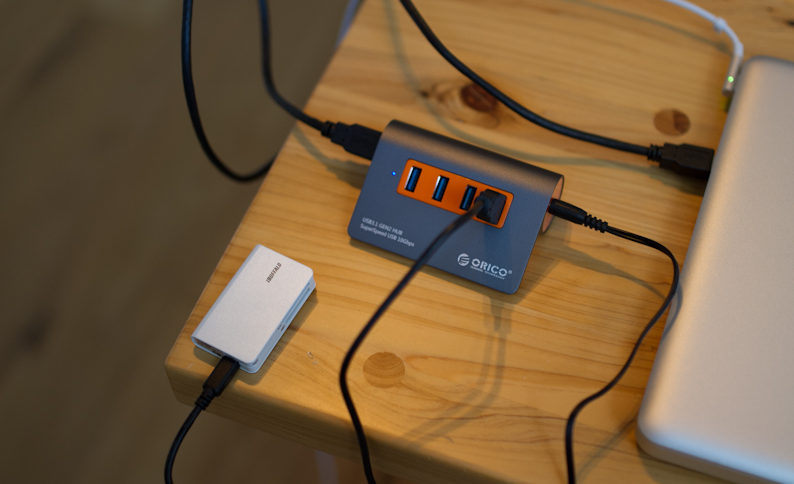ORICO 4ポートUSB3.1アルミニウムハブM3H4-G2が届いたので早速レビューしていきます!
ORICO 公式ブランドページORICO USB3.1ハブ4ポートの商品説明
ポイント
- USB1ポートを4ポートに拡張
- 最新規格USB3.1 Gen2に対応し、充電しながら最高転送速度10Gbpsで高速データ転送が可能。HD動画も数秒で転送可能。
- 32°斜面デザインで抜き差しの利便性向上。堅固性と耐久性の良い高品質のアルミ合金採用。
- 12V2.5A外付け電源アダプター付きのバスパワー方式。
ORICO USB3.1ハブ4ポートのパッケージと内容物確認
ORICO USB3.1ハブ4ポートのパッケージを開けていきます。
ORICOの商品はみんなパッケージがシンプルでとってもおしゃれです。
おもて面

裏面

USBハブの包装状態はこのような感じ。
ORICO USB3.1ハブ4ポートの内容物の確認です。
- USBハブ本体
- USBコード
- 電源アダプタ
- 説明書×2
ORICO USB3.1ハブ4ポートの外観チェック
USBハブは小包装され、仕切りでずれたりしないのhで簡単に傷はつきません。
袋から開けてみたところ。
アルミニウム特有の触り心地と重さで高級感があります。
アクセントカラーのオレンジが映えておしゃれです。
正面から見て左側にUSBポートがあります。
こちらからパソコンに繋げる事になります。
正面から見て右側に電源アダプタのジャックがあります。
 アルミニウムの外観は光の当たり具合で色味が変化しますが、シルバーや明るいグレーになります。
アルミニウムの外観は光の当たり具合で色味が変化しますが、シルバーや明るいグレーになります。
ORICO USB3.1ハブ4ポートの特徴・メリット
ORICO USB3.1ハブ4ポートの底面には滑り止めが付いています。
裏面

滑り止めが付いている

この滑り止めがかなり優秀で指でグッとズラそうとしてもしっかり踏ん張ってくれます。
USBハブの重さも合間って、USBハブがあちこちズレたりしないのでコードの接続が甘くなりにくいためHDDやSSDの接続をしていても安心です。
USBハブの形状が32度斜面デザインでちょっと膨らみがあることと、バスパワー方式なので、持ち運び前提の商品ではないかなというのが正直なところ。
基本的には、家やオフィスに置きっ放しにして、外付けHDDやSSDにバックアップやデータ転送目的になりますね。
ORICO USB3.1ハブ4ポートの使用イメージ
ORICO USB3.1ハブ4ポートをパソコンと接続してみました。
繰り返しますが、USBハブの右側が電源コードの接続口で、左側がUSBポートでパソコンと繋げます。
なので、パソコンのUSBポートの位置とデスクのレイアウトとコンセント位置については、買う前によく確認しておきたいです。
ノートパソコンの場合は、USBハブはおそらく後ろに置く事になると思います。
なので、パソコンのUSBポートはできれば左側にあるのと、コンセントはデスクの右側にあるとUSBハブが収まり良く置けるはずです。
USBハブの位置やコードの長さや、ジャックの向きなども結構重要なので確認して見てくださいね。
電源アダプタを接続するとUSBハブのLEDライトが点灯します。
特に、通信中に点滅するわけではないです。
カードリーダーをUSBハブに接続して見たところです。
このくらいのコードの接続ではびくともしませんね。
USB差込口も縦向きに並んでいるので接続も取り外しも楽にできます。
電源コードの長さもチェックです。
USBハブからほぼ床にまっすぐ下ろしたところにコンセントを延長してちょうど良い感じでした。
デスクやコンセントのレイアウトによっては延長ケーブルが必要そうですね。
さいごに
以上、【ORICO】4ポートUSB3.1アルミニウムハブM3H4-G2レビュー!!でした。
ORICOのUSBハブはデザインも洗練されていてMacBookProの側においていても統一感があるのでおしゃれ感が高いです。
今回使用したMacBook Pro15-inchはUSB2.0なので速度の評価はできませんでした。
速度については、USB3.1で10Gbpsの高速データ転送が可能で、かつバスパワー方式のUSBハブなので、USB3.1対応のノートパソコンで外付けディスクに写真や動画ファイルを保存している場合などには大活躍してくれるはずです!